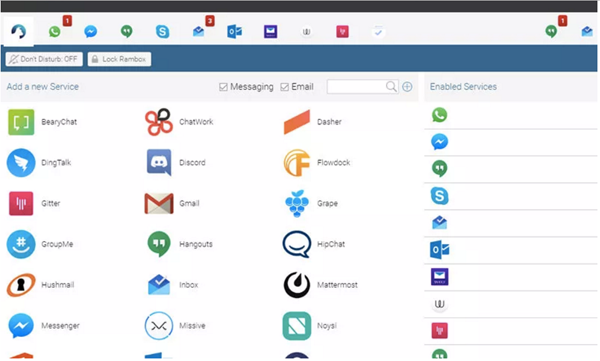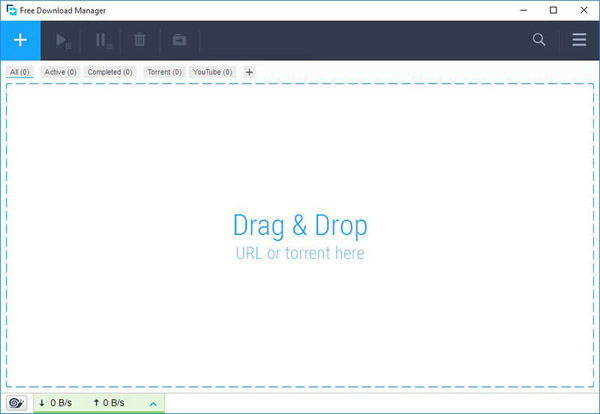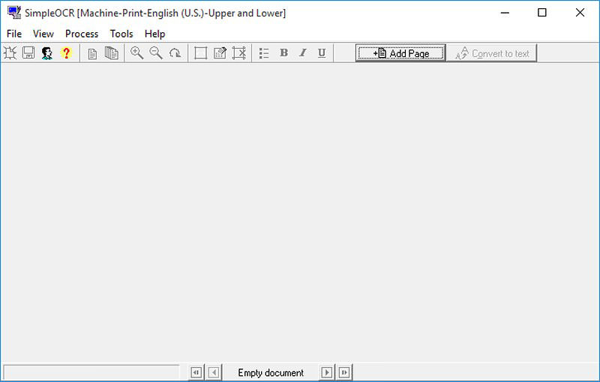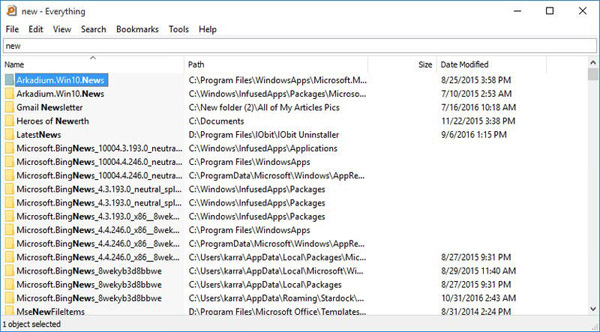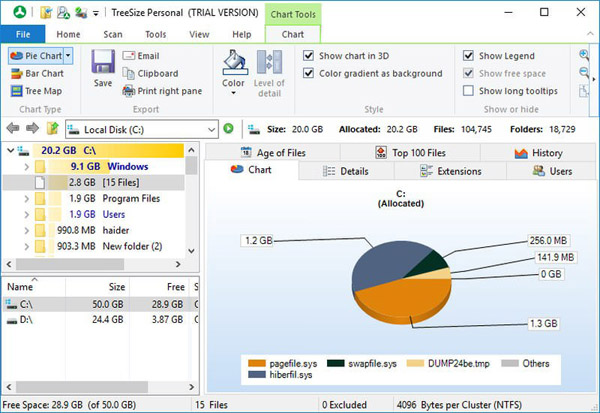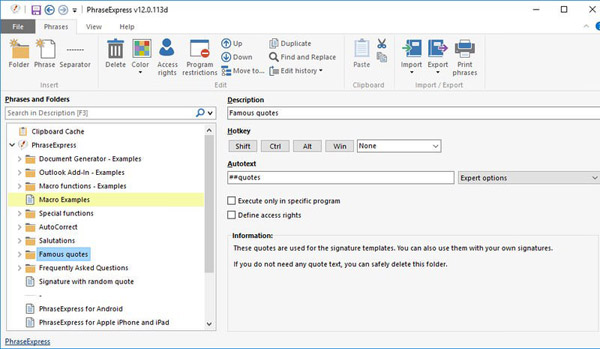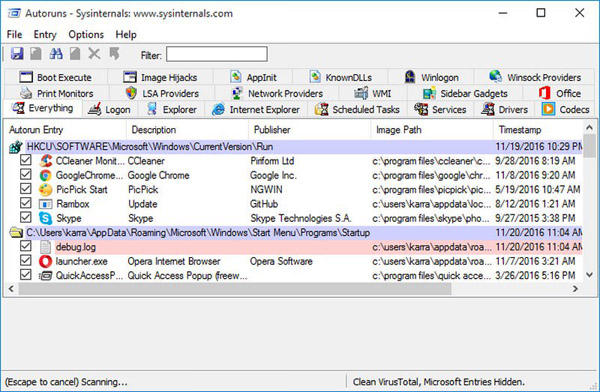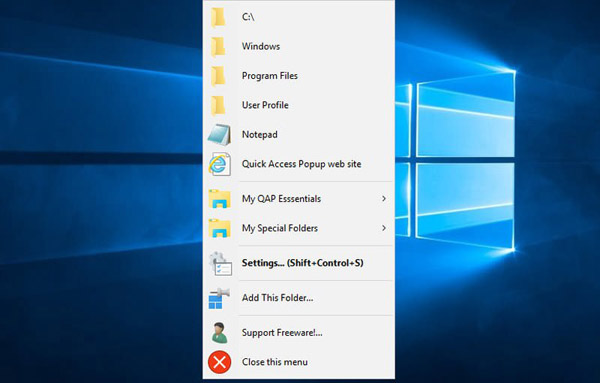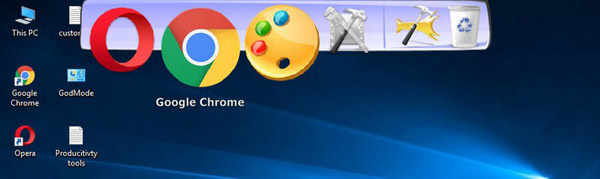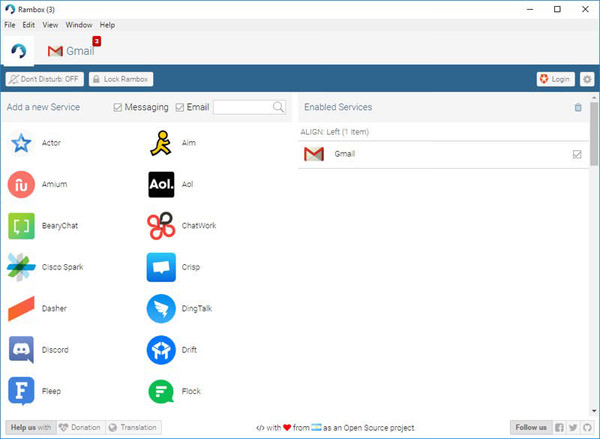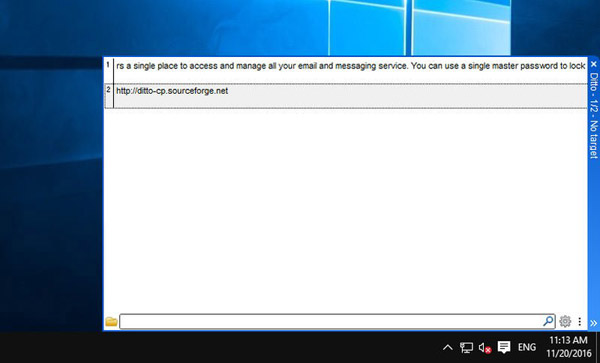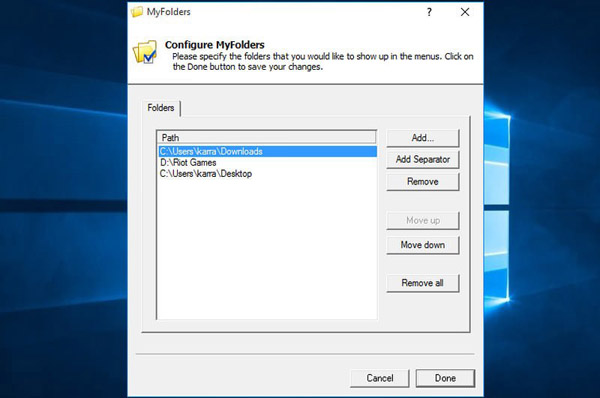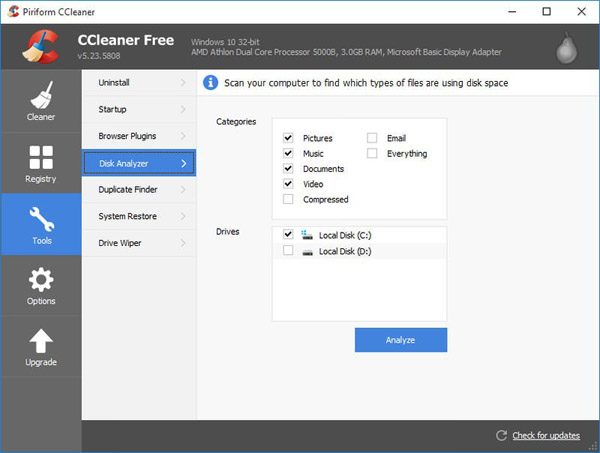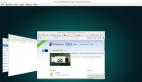您值得嘗試的12款免費Windows生產力應用
譯文【51CTO.com快譯】時至今日,相當一部分工作要求大家整天對著電腦,因此電腦設備的生產能力將直接影響您的個人工作效率。
作為規模最為龐大的計算機受眾,Windows用戶擁有大量第三方生產力工具可供選擇,其中相當一部分無需支付任何費用。下面,我們將介紹其中最值得關注的那些卓越選項。
1.Free Download Manager
不要再繼續使用瀏覽器中那些糟糕的內置下載器了,Free Download Manager才是最值得一試的利器。
它能夠將下載速度提升5倍以上(有時甚至能夠超過ISP提供的傳輸帶寬),且允許大家隨意選擇需要的下載方式。它還具備斷點續傳功能,能夠邊下載邊播放并控制您愿意為該下載分配的帶寬。
2.SimpleOCR
有時候,我們需要從圖像文件當中提取文本,而OCR(即光學字符識別)軟件絕對是最理想的解決方案。SimpleOCR是一款***的工具,能夠提供準確的OCR掃描效果且完全免費。
它能夠輕松識別印刷與手寫文本,事實上它對手寫文本的識別準確率相當可靠。
3.Everything
Everything基本上就是一款Windows內置搜索功能的替代方案。我并不是說它比Cortana更出色,但單就查找文件與文件夾而言,它的表現相當理想。
這款小巧的工具還允許大家搜索關鍵字并實時顯示結果。
4.TreeSize
TreeSize能夠顯示您驅動器中的數據分配細節,幫助大家找到最占空間的條目或者重復文件,通過清理它們來節約資源。它采用彩色的3D圖表以顯示分配空間,大家能夠輕松在各文件夾或子文件夾間進行搜索。
各文件可按大小、創建時間或者訪問頻度進行排序,這樣我們將能夠更好地決定將哪些文件刪除掉。(它已經幫我清理掉了15 GB垃圾!)
5.Phrase Express
有時候大家可能需要反復輸入某條常用的單詞或者短語,這時Phrase Express將能夠幫上大忙——它能夠創建定制化文本片段并設定觸發條件,從而在文檔或者電子郵件中輕松引用。
大家可以通過縮寫、快捷鍵甚至Phrase Express的短語菜單快速完成文本插入。更重要的是,它允許大家控制何時在哪里觸發了預設內容。
6.Autoruns
Autoruns是一款非常強大的啟動管理工具,能夠提供更多細致的啟動程序信息。在我看來,它比Windows的內置啟動管理器好得多。
它會列出Windows自動啟動的全部文件與程序,大家可以快速禁用那些不需要隨Windows一同自動啟動的程序,從而有效加快啟動速度。
7.Quick Access Popup
這款出色的工具能夠顯著加快重要文件與文件夾的訪問速度。它能夠向您所熟悉的位置添加一份彈出菜單,大家只需要點一下鼠標中鍵即可將你要打開的文件開啟。
我們可以在其中添加文件位置、文件夾、程序甚至是網址,并快速對它們進行訪問。雖然某些應用會占用鼠標中鍵,但大家也可以將它們設置為其他快捷鍵。
8.RocketDock
RocketDock是一款類似的快捷訪問工具,但它并非使用彈出菜單,而是條目欄。大家可以在欄中添加Windows功能或者程序快捷方式,并通過鼠標懸停直接進行訪問。
在鼠標未移動至對應區域時,該程序欄將始終隱藏。
9.Rambox
Rambox基本上就是提供了單一面板以訪問并管理所有郵件及消息服務。大家可以使用單一主密碼鎖定全部賬戶,而它的tab management system能夠輕松同步您的全部通信渠道。
它支持的服務包括但不限于WhatsApp、Facebook Messenger、Gmail、Hangouts、Slack、Hipchat、Skype、MightyText、Zoho Mail等等。
10.Ditto
Ditto是一款先進的剪貼板管理器,它能夠保留您所復制過的一切,甚至能夠在重啟電腦后繼續起效。
它的界面相當簡單,因此用戶能夠很快上手。它內置有搜索字段,允許大家快速搜索條目中的正確選項。另外,它還會對通過網絡粘貼的數據進行加密。
11.MyFolders
MyFolders是另一款出色的Windows文件夾訪問工具。它能夠在Windows上下文菜單中添加條目,從而實現重要文件夾的快速訪問。
這款工具易于使用且具備出色的可定制性。它還能夠在兩個不同文件夾間移動數據,甚至可通過上下文菜單在文件夾中打開命令提示符。
12.CCleaner
CCleaner是目前最出色的PC清理程序之一。除了清理瀏覽器與應用垃圾外,它還提供多種附帶工具且同樣值得一試。
它能夠清理Windows注冊表、移除不必要的啟動程序、找到重復文件、掃描磁盤內文件以騰出更多空間,甚至徹底刪除數據以進一步清空磁盤。
原文標題:12 Free Windows Productivity Apps You Should Download,原文作者:Karrar Haider
【51CTO譯稿,合作站點轉載請注明原文譯者和出處為51CTO.com】